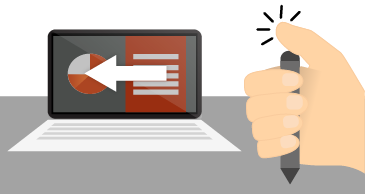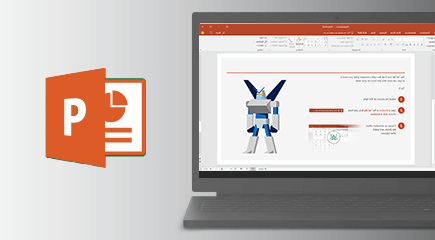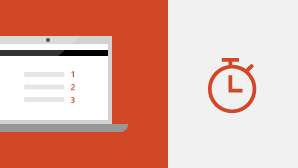הערה: אנו מעוניינים לספק לך את תוכן העזרה העדכני ביותר במהירות האפשרית, בשפה שלך. דף זה תורגם באמצעות אוטומציה והוא עשוי לכלול שגיאות דקדוק או אי-דיוקים. מטרתנו היא כי תוכן זה יהיה שימושי עבורך. האם תוכל לספר לנו אם המידע הועיל לך, בחלק התחתון של דף זה? לנוחותך, הנה המאמר באנגלית.
PowerPoint 2019 כולל כמה תכונות חדשות שאינן זמינות בגירסאות קודמות.
אפקטים חזותיים
המעבר 'שינוי צורה'
PowerPoint 2019 כולל את המעבר 'שינוי צורה', שיכול לעזור לך ליצור הנפשות חלקות בשקופיות שלך.
שינוי גודל תצוגה ב- PowerPoint
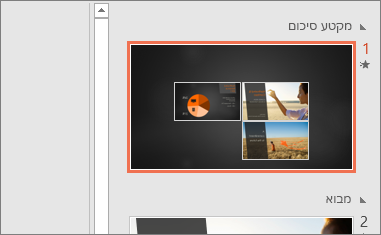
כדי להפוך מצגת לדינאמית יותר וכדי לאפשר ניווט מותאם אישית בתוכה, נסה את 'תצוגה' עבור PowerPoint. בעת יצירת 'תצוגה' ב- PowerPoint, תוכל לדלג בין שקופיות, מקטעים וחלקים ספציפיים במצגת בסדר שתבחר במהלך הצגת המצגת, כאשר התנועה בין השקופיות משתמשת באפקט של שינוי גודל תצוגה.
עט סימון טקסט
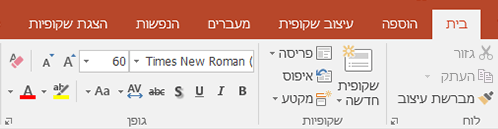
PowerPoint 2019 מציע כעת עט סימון טקסט דומה לזה של Word, עקב דרישת הציבור! בחר צבעי סימון שונים כדי להדגיש חלקים מסוימים של הטקסט במצגות שלך.
תמונות ופריטי מדיה אחרים
גרפיקה וקטורית ליצירת רושם חזותי
ניתן להוסיף ולערוך תמונות Scalable Vector Graphics (SVG) במצגות כדי ליצור תוכן חד, המעוצב באיכות גבוהה. ניתן לצבוע מחדש תמונות SVG, והאיכות שלהן אינה פוחתת אם משנים את גודל התצוגה או את גודל התמונות עצמן. Office תומך בקבצי SVG שהוחלו עליהם מסננים.
למד עוד:
להוסיף סמלים
SVG עריכת תמונות
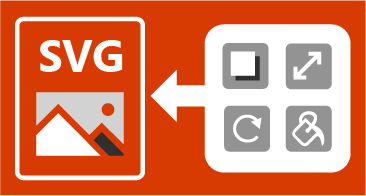

המרת סמלי SVG לצורות
על-ידי המרת תמונה או סמל של SVG לצורה של Office, באפשרותך לפרק את קובץ ה- SVG ולערוך חלקים בודדים שלו.
הוסף מודלים תלת-ממדיים כדי לראות את כל הזוויות
השתמש במודלים תלת-ממדיים כדי להגביר את הרושם החזותי והיצירתי במצגות שלך. הוסף מודל תלת-ממדי בקלות ולאחר מכן סובב אותו ב- 360 מעלות.
הפח חיים במודלים תלת-ממדיים במצגת באמצעות המעבר 'שינוי צורה', אשר יוצר הנפשות קולנועיות בין שקופיות.
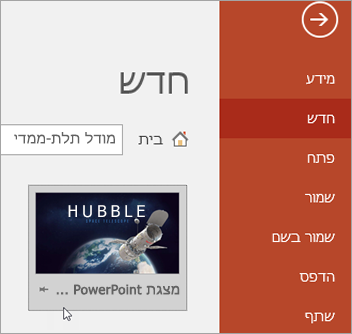
הסרת רקע בקלות רבה יותר
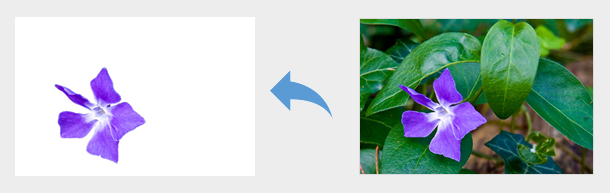
כעת ניתן להסיר ולערוך את הרקע של תמונה בקלות רבה יותר. PowerPoint מזהה באופן אוטומטי את אזור הרקע הכללי; אין עוד צורך לצייר מלבן סביב הקדמה של התמונה. העיפרון לסימון אזורים שיש להשאיר או להסיר יכול כעת לצייר קווים בצורה חופשית, ואינו מוגבל לקווים ישרים.
ניתן לצייר קווים בצורה חופשית באמצעות העיפרון 
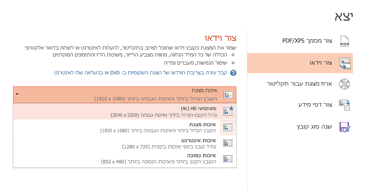
תכונות הקלטה
באפשרותך להקליט מלל נלווה של וידאו או שמע וכן להקליט מחוות סימון בדיו דיגיטלי. הכרטיסיה האופציונלית 'הקלטה' ברצועת הכלים משלבת את כל תכונות ההקלטה במקום אחד.
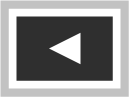
ציור או כתיבה עם דיו דיגיטלי
ערכת עטים ניידת וניתנת להתאמה אישית
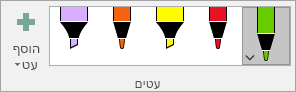
בחר ערכה אישית של עטים, עטי סימון ועפרונות לצורך סימון בדיו – הם יהיו זמינים עבורך בכל אפליקציות Office.
אפקטי דיו
בנוסף למגוון צבעים, תוכל להשתמש באפקטי דיו כדי להביע את הרעיונות שלך בעזרת עטים מטאליים ואפקטי דיו חדשים, כגון קשת בענן, גלקסיה, לבה, אוקיינוס, זהב, כסף ועוד.
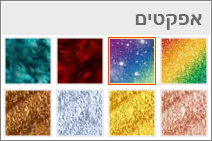
מחק מקטעים עבור ציורי דיו
מחק מקטעים מספק לך שליטה מדויקת כאשר אתה מנקה ציור דיו. הוא מוחק את הדיו עד לנקודה שבה הדיו מצטלב עם קו אחר.
סרגל לציור קווים ישרים
במכשירים בעלי מסכי מגע, באפשרותך להשתמש בסרגל שבכרטיסיה ציור של רצועת הכלים כדי לצייר קווים ישרים או ליישר קבוצה של אובייקטים. מקם את הסרגל במצב אופקי או אנכי או במצב ביניים: הוא כולל הגדרה של מעלות כדי שתוכל להגדיר אותו בזווית מדויקת, אם יש צורך בכך.
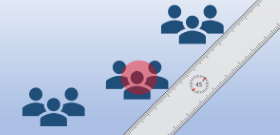
תכונות חדשות אחרות
הפעלת הצגת שקופיות באמצעות עט דיגיטלי
השתמש בעט Surface, או בכל עט אחר בעל לחצן Bluetooth, כדי להתקדם בשקופיות.